Schermata blu su Windows
Schermata blu crash Windows. Si manifesta sotto forma di una schermata di colore blu, e il dispositivo va in crash. La sua comparsa indica quando è presente un problema strutturale, Software o Hardware. Chiamata anche la schermata della morte, in inglese la Blue Screen. La comparsa della Schermata blu o di un crash è ovviamente sintomo di un problema, a volte anche serio. Segui la lettura schermata blu crash Windows.
Si tratta di circostanze, in cui il Sistema operativo non è in grado di risolvere la situazione imprevista. Verificatasi a livello Hardware o Software.
La schermata blu non evidenzia un’unica tipologia di problemi, ma può presentarsi come causa di una vasta gamma di errori .
Le cause che portano alla visualizzazione delle schermate blu possono essere varie.
Step 1
Cosa è la schermata blu e cosa la provoca
1 – Driver incompatibili o lacunosi
2 – Banchi di memoria RAM difettosi
3 – Problemi hardware sulla scheda madre.
4 – Aggiornamenti di Windows inadeguati o mancanti
5- Conflitti tra periferiche o componenti hardware
6- Problemi sul disco fisso
7- Registro di sistema danneggiato
8- Impostazioni del BIOS non corrette
9- Problemi nel dialogo tra software e scheda video
10- Problemi di alimentazione
11- Presenza di malware
12- Surriscaldamento eccessivo.
Problema schermata blu su Windows
Come faremo in questo caso per capire cosa ha provocato la schermata?
Ogni qualvolta viene mostrata una schermata blu, Windows provvede a generare un file detto Minidump contenente informazioni indispensabili per risalire alla causa dello spiacevole evento.
Il problema è che Windows, per impostazione predefinita, è configurato in modo tale da riavviarsi. Quasi immediatamente, subito dopo la comparsa di una schermata blu. Spesso, non c’è neppure il tempo per annotare il messaggio d’errore visualizzato dal sistema operativo.
Il consiglio, quindi è quello di portarsi nel Pannello di controllo. Accedere alla sezione Sistema, cliccare su Impostazioni di sistema avanzate. Alla nuova finestra, continuare sul pulsante Impostazioni , all’interno del riquadro Avvio e ripristino.
Ora configuriamo come da immagini. Per disattivare il riavvio automatico di Windows quando avviene questa anomalia. In modo tale che, alla prossima Blue Screen possiamo fare una foto. In modo da reperire in modo facile il codice di errore.
Togliamo la spunta su Riavvia automaticamente.
Step 2
Così facendo, in caso di comparsa di una Schermata blu, si avrà tutto il tempo per esaminare le informazioni sull’errore. E riavviare successivamente il sistema in modo manuale.
Nel caso comunque è possibile risalire al tipo di errore utilizzando il Visualizzatore eventi di Windows.
Come troviamo il Visualizzatore? Andiamo su Pannello di controllo – Sistema e sicurezza – Strumenti di amministrazione – Visualizzatore eventi .
1) Altra opzione per ricercare il visualizzatore in modo più semplice è andare su Start , nella barra cerca digitiamo ( Visualizzatore Eventi ) e diamo invio.
Ora alla schermata del Visualizzatore eventi clicchiamo sulla prima voce ( Visualizzatore eventi computer locale ) posto in alto sulla sinistra.
Step 3 –
1) – Ora visualizziamo la schermata dove sono presenti tutti gli errori riscontrati ultimamente. Clicchiamo sul’ ultimo errore avvenuto, e con il tasto su Visualizza tutte le istanze di questo evento.
2) – tasto destro del mouse su Proprietà, ed avremo il risultato del’ errore. E con un po di pazienza copia il codice ricavato. Facciamo una ricerca su Google, per capire quale sia il problema e trovare una soluzione.
Consiglio sempre di rivolgersi ad un tecnico per risolvere questa anomalia che non è certo da sottovalutare. Si ricorda che se non pratici, si possono creare seri danni.
Risolvere i problemi relativi agli errori con schermata blu
Se desideri assistenza, compila il seguente form


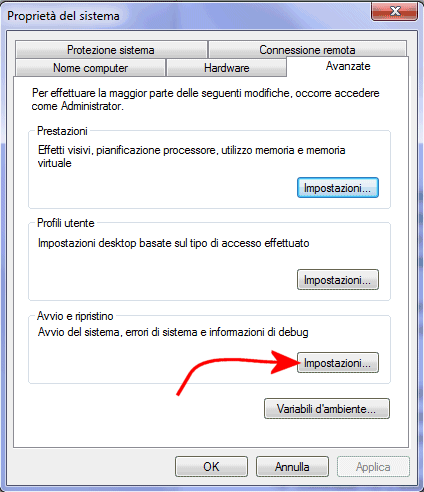
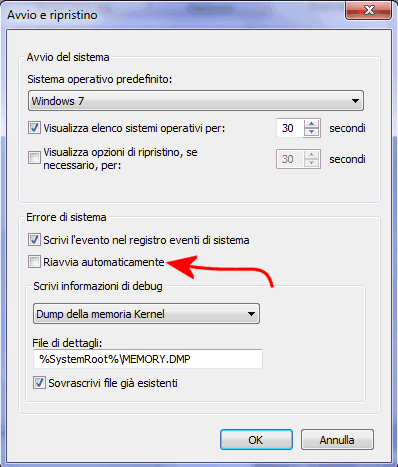
3 pensieri su “Schermata blu crash Windows”